
Edmund Richardson
0
2627
278
Część 1 tego artykułu Czym są złe sektory i jak je naprawić? [Część 1] Co to są złe sektory i jak je naprawić? [Część 1] Co to za złe sektory? Czy to znak, że twój napęd ugryzie kurz? Czy sektory te można naprawić? przyjrzał się sprzętowi napędu i sposobom działania kontrolera za kulisami w celu wykrycia i rozwiązania problemów z uszkodzonymi sektorami wykrytymi podczas normalnej pracy.
W podsumowaniu tej dyskusji przyjrzymy się narzędziom dostępnym w systemie operacyjnym, producentom dysków i innym podmiotom zewnętrznym, których możesz użyć do zarządzania dyskami i monitorowania ich, aby zachować ich jak najlepszą kondycję.
Zrzeczenie się: Przed uruchomieniem któregokolwiek z poleceń z tego artykułu upewnij się, że masz dobrą kopię zapasową napędu. Przewodnik tworzenia kopii zapasowych i przywracania systemu Windows Przewodnik tworzenia i przywracania kopii zapasowych systemu Windows Występują katastrofy. Jeśli nie chcesz stracić danych, potrzebujesz dobrej procedury tworzenia kopii zapasowych systemu Windows. Pokażemy Ci, jak przygotować kopie zapasowe i je przywrócić. ponieważ próby naprawy uszkodzonych sektorów mogą spowodować uszkodzenie systemu plików. Oznacza to, że można utracić części plików danych lub metadanych, które służą do lokalizowania plików i katalogów na woluminie. Narzędzia producentów i innych firm mogą być równie katastrofalne jak narzędzia systemu operacyjnego. Jest to szczególnie ważne w przypadku narzędzi, które omijają zabezpieczenia systemu operacyjnego i bezpośrednio uzyskują dostęp do dysku, który jest dokładnie co robi wiele z tych narzędzi.
Skanowanie dysku w poszukiwaniu uszkodzonych sektorów
Każdy system operacyjny ma narzędzia do skanowania dysku w poszukiwaniu uszkodzonych sektorów. Niektóre są automatycznie wywoływane podczas uruchamiania, jeśli komputer wykryje nieprawidłowe zamknięcie. Na przykład system Windows utrzymuje “brudny kawałek” w głównej tabeli plików (MFT) na woluminach NTFS lub w tabeli alokacji plików (FAT) na dyskach FAT16 / 32.
Podczas rozruchu program autochk szuka tej wartości, a jeśli jest ustawiona, uruchomi skróconą wersję akcji wykonywanych przez chkdsk na wszystkich oznaczonych woluminach. Podobny proces stosują inne nowoczesne systemy operacyjne.
Windows
Dla tych, którzy nie boją się wiersza poleceń systemu Windows, chkdsk Czy CHKDSK utknął? Naprawiono problem, gdy dysk kontrolny nie działa Czy blokada CHKDSK? Poprawki, gdy nie działa dysk Sprawdź CHKDSK może poważnie spowolnić czas uruchamiania systemu Windows. Co ważniejsze, oznacza to, że coś jest nie tak. Oto, co robi Check Disk i jak go używać. / r lub chkdsk / b można uruchomić w dowolnym momencie, aby wyszukać uszkodzone sektory. Najpierw zostaną uruchomione inne testy, aby sprawdzić spójność metadanych dysku, zanim przejdzie opcjonalny uszkodzony sektor. W zależności od wielkości danego wolumenu oraz liczby katalogów i plików wypełnienie może zająć trochę czasu. Różnica między tymi dwoma poleceniami polega na tym, że drugie ponownie oceni sektory, które są już oznaczone przez system operacyjny jako złe.
Windows ma również narzędzie GUI, którego można użyć do wykonania tych samych kontroli. Można uzyskać do niego dostęp poprzez otwarcie Windows Explorer> kliknij dysk prawym przyciskiem myszy, aby sprawdzić> Właściwości> Karta Narzędzia> Sprawdź teraz… > sprawdź “Wyszukaj i spróbuj odzyskać uszkodzone sektory” > Start.
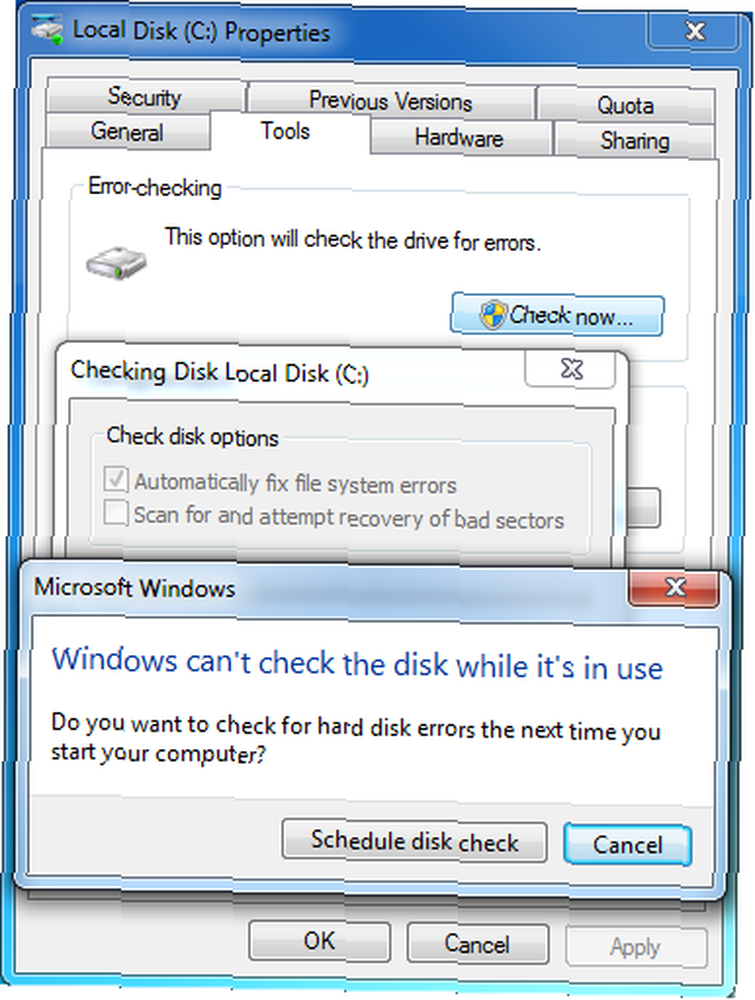
Bez względu na to, który wybierzesz, jeśli skanujesz dysk systemowy lub rozruchowy, będzie on wymagał wyłącznego dostępu do woluminu i zapyta, czy chcesz zaplanować skanowanie przy następnym uruchomieniu. Jeśli nie jest to dysk systemowy, skanowanie powinno rozpocząć się natychmiast, chyba że inny proces już go zablokował dla wyłącznego dostępu.
To narzędzie nie oznacza uszkodzenia poszczególnych sektorów; zaznacza cały klaster jako zły w MFT lub FAT i przenosi cały klaster do innego nieużywanego klastra na dysku. Może się to zdarzyć, jeśli sprzęt dysku nie może ponownie mapować uszkodzonego sektora z jakiegokolwiek powodu, takiego jak wyczerpanie puli wolnych sektorów.
Linux
Chociaż program badblocks może być używany do wyszukiwania uszkodzonych bloków (sektorów) na partycji dysku w systemach Linux, zalecamy użycie e2fsck -c zamiast lub odpowiedni fsck wariant używanego systemu plików. Zapewnia to, że odpowiednie parametry są przekazywane do programu badblocks.
Niepoprawne parametry mogą spowodować nieodwracalne uszkodzenie systemu plików. The -do parametr wykonuje test tylko do odczytu woluminu. Jeśli chcesz użyć nieniszczącego testu odczytu i zapisu, musisz określić -cc zamiast tego parametr.
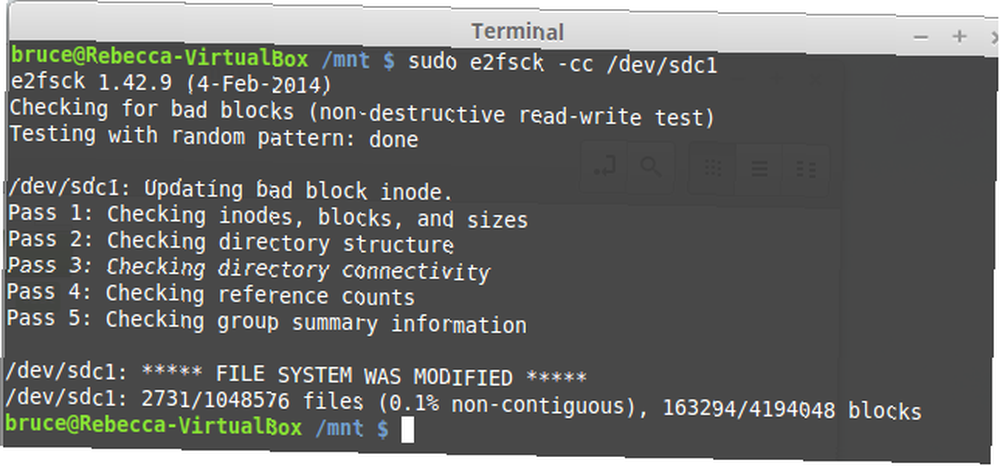
Podczas używania -do lub -cc, cała lista uszkodzonych bloków zostanie odbudowana. Jeśli chcesz zachować istniejące wpisy na liście i po prostu dodać nowe bloki do listy, dodaj -k opcja (zachowaj). Jeśli podejrzewasz, że doszło do uszkodzenia samego napędu i / lub systemu plików, możesz również dodać -p (preen) opcja, która spróbuje automatycznie naprawić wszelkie uszkodzenia. Powiadomi cię, jeśli nie będzie w stanie naprawić znalezionych błędów.
Narzędzia producenta
Producenci napędów mają własne oprogramowanie diagnostyczne, które może służyć do przeprowadzania analiz powierzchni i sterowania specyficznymi dla ich napędów. Western Digital ma Data Lifeguard dla Windows dla swoich dysków, podczas gdy Seagate ma SeaTools dla Windows, których można używać do testowania dysków Seagate, Maxtor i Samsung.
Obie oferują opcje testowania i naprawy powiązanych dysków, ale należy uważać, które testy są destrukcyjne, a które nieniszczące. W obu przypadkach nadal powinieneś mieć aktualną kopię zapasową 6 najbezpieczniejszych sposobów tworzenia kopii zapasowych i przywracania plików w systemie Windows 7 i 8 6 najbezpieczniejszych sposobów tworzenia kopii zapasowych i przywracania plików w systemie Windows 7 i 8 Do tej pory jesteśmy pewni, że przeczytałeś porady w kółko: Każdy musi wykonać kopię zapasową swoich plików. Ale decyzja o utworzeniu kopii zapasowej plików to tylko część procesu. Jest tak wiele… przed kontynuowaniem.
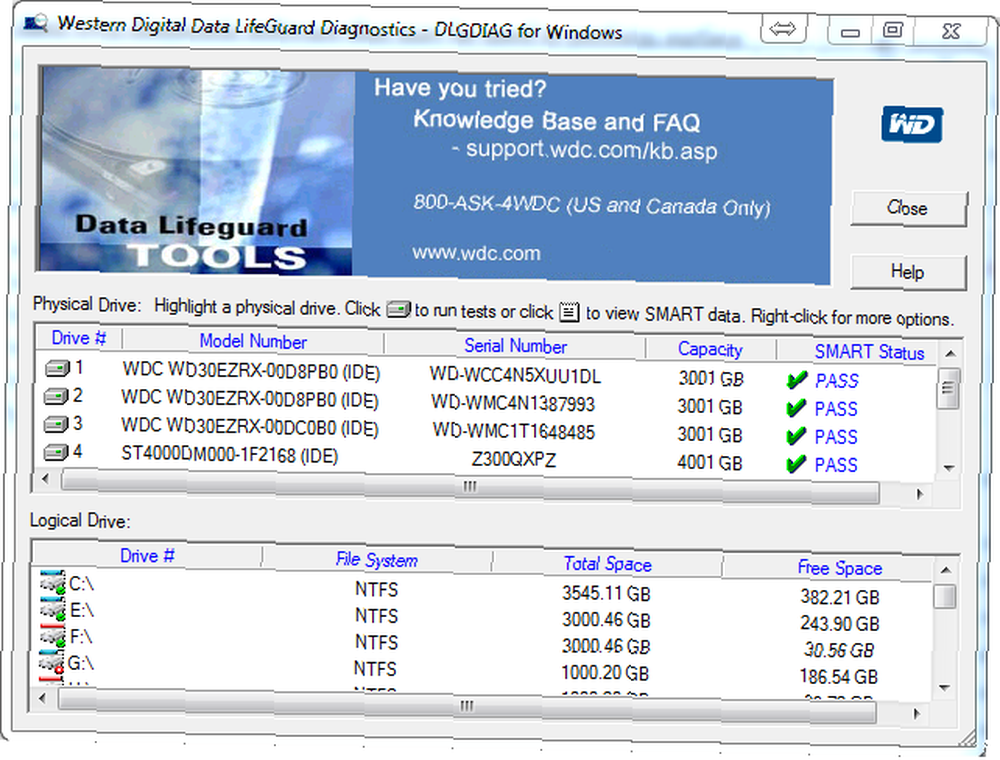
Narzędzia innych firm
Istnieją również narzędzia innych firm, takie jak SpinRite z Gibson Research Corporation, które uzyskują dostęp do dysku poniżej poziomu systemu operacyjnego w celu wykonania swojej magii. Pomija BIOS i współpracuje bezpośrednio z kontrolerem dysku twardego. Służy przede wszystkim do odzyskiwania danych, ale można go również wykorzystać do wykonania analizy powierzchni i weryfikacji przed oddaniem nowego dysku do eksploatacji.
SpinRite ma swoje ograniczenia. Ponieważ działa w systemie operacyjnym FreeDOS i korzysta z CHS w celu uzyskania dostępu do dysku, może uzyskać dostęp tylko do pierwszych 228 (268 435 456) sektorów. Dysk wykorzystujący sektory 512-bajtowe zostanie ograniczony do 128 GB, a dysk wykorzystujący sektory 4K zostanie ograniczony do 1 TB.
Ustawiając go na dysku rozruchowym za pomocą interpretera poleceń systemu Windows 98 DOS 7, SpinRite 6 może teoretycznie przetestować cały dysk.
Czy uszkodzone sektory można naprawić?
Wady fizyczne spowodowane produkcją, awarie głowy i większość innych usterek wykrytych przez kontroler dysku twardego zasadniczo nie mogą być naprawione. Te, które zostały wyizolowane przez system operacyjny, to inna historia.

Narzędzia systemu operacyjnego
Czasami można odzyskać bloki lub klastry, które zostały oznaczone przez system operacyjny jako złe. Ponieważ klaster zwykle składa się z kilku sektorów, a jeden zły sektor otrzyma cały klaster oznaczony jako zły, czasami można odzyskać te klastry.
Jest tak, ponieważ kontroler dysku twardego mógł nie poradzić sobie ze złym sektorem, zanim system operacyjny miał z tym problem. Pamiętaj, że dysk na ogół nie wie, że coś jest nie tak, dopóki nie będzie w stanie odczytać sektora i nie spróbuje ponownie mapować sektora, chyba że wystąpi wiele nieudanych odczytów lub próba zapisu do tego sektora po nieudanym odczycie.
Jeśli kontroler dysku twardego ponownie przydzielił uszkodzony sektor po tym, jak system operacyjny oznaczył zawierający klaster jako zły, uruchom ponownie odpowiednią komendę, aby ponownie ocenić uszkodzone bloki (chkdsk / b dla Windowsa, e2fsck -cc w systemie Linux - nie wolno używać -k opcja tutaj, ponieważ zachowałaby bieżącą listę uszkodzonych bloków) powinna usunąć ją z listy.
SpinRite
SpinRite to jedno z narzędzi, które twierdzi, że jest w stanie odzyskać słabe sektory. Mimo trzydziestu lat pracy z technologią, nie chcę temu ufać. Sektor został pierwotnie oznaczony jako zły przez kontroler dysku (lub klaster zawierający został oznaczony przez system operacyjny), ponieważ nie można było z niego wiarygodnie odczytać danych. Nawet jeśli jego zdolność do zatrzymywania danych można poprawić, prawdopodobnie będzie to tymczasowe, co powinno przynieść kilka pytań.
- Jak tymczasowa jest ta naprawa?
- Czy chcesz zaufać swoim danym w tym sektorze??
Osobiście jest to obszar, w którym nie chcę chodzić. Wiele moich danych jest zbyt ważnych.
Monitorowanie stanu dysku
Jednym z dwóch najlepszych sposobów ochrony danych przechowywanych na dyskach - jeśli nie zauważyłeś ich na podstawie poprzednich komentarzy - jest upewnienie się, że wdrożyłeś niezawodny plan tworzenia kopii zapasowych.
Drugi używa oprogramowania do monitorowania stanu dysków. Nowoczesne dyski twarde obejmują technologię samokontroli, analizy i raportowania (4 narzędzia do przewidywania i zapobiegania awariom dysków twardych 4 narzędzia do przewidywania i zapobiegania awariom dysków twardych f Jeśli w komputerze jest jeden element sprzętu, który według przewidywań zawiodłby jako pierwszy, co czy to by było? SMART) 4 narzędzia do przewidywania i zapobiegania awariom dysków twardych 4 narzędzia do przewidywania i zapobiegania awariom dysków twardych f Jeśli w komputerze jest jeden sprzęt, który miałby być uszkodzony jako pierwszy, co by to był? aby pomóc określić kondycję dysku i przewidzieć awarie.
Ubuntu, RedHat i ich pochodne mają narzędzie Dyski w ramach domyślnej instalacji. Pozwala uzyskać dostęp do najważniejszych liczników SMART, a także uruchamiać zarówno krótkie, jak i rozszerzone testy SMART. Istnieją również narzędzia wiersza polecenia, takie jak smartctl Unikaj błędów i błędów dysku twardego Linux za pomocą tych narzędzi Unikaj błędów i błędów dysku twardego Linux za pomocą tych narzędzi Z własnego doświadczenia, ilekroć mam problem z dowolnym komponentem komputera, częściej jest to dysk twardy niż coś jeszcze. Mój procesor nigdy mnie nie zawiódł, ani moja pamięć RAM, ani moja płyta główna… które można wykorzystać do zautomatyzowania sprawdzania i raportowania stanu dysku.
System Windows nie zapewnia tej możliwości, dlatego potrzebujemy narzędzi innych firm, takich jak CrystalDiskInfo CrystalDiskMark i CrystalDiskInfo - bezpłatna diagnostyka dysku [Windows] CrystalDiskMark i CrystalDiskInfo - darmowa diagnostyka dysku [Windows] Kiedyś byłem naiwny dzieciak na pulpicie, który nawet nie pomyślał, że będę musiał nadążyć za zdrowiem mojego dysku twardego. Skacz ze świata… i dysk twardy Sentinel Miej oko na zdrowie dysku twardego i dysku SSD z dyskiem twardym Sentinel Miej oko na zdrowie dysku twardego i dysku SSD za pomocą dysku twardego Sentinel Czy kiedykolwiek miałeś awarię dysku? Niestety nie ma panaceum na zapobieganie uszkodzeniom sprzętu. Ale pierwszym krokiem jest monitorowanie dysku twardego lub dysku SSD w celu podjęcia działań, gdy ich śmierć stanie się prawdopodobna. poradzić sobie z zadaniem.
Liczniki SMART
Nie denerwuj się, gdy zobaczysz wartości zgłaszane przez te narzędzia. Wartość progowa jest ustalana przez producenta, aby wskazać, kiedy zostanie uznany za problem. Prawdopodobnie obecna znormalizowana wartość wyższy niż najgorsza podana wartość i dla większości liczników jest to oczekiwane. Znormalizowane wartości, które zawierają się w przedziale od 1 do 253, chociaż niektórzy producenci wybiorą punkt początkowy 100 lub 200 dla niektórych atrybutów, zmniejszają się z wyższego punktu początkowego w czasie i niekoniecznie stanowi problem, dopóki nie spadnie poniżej wartości progowej.
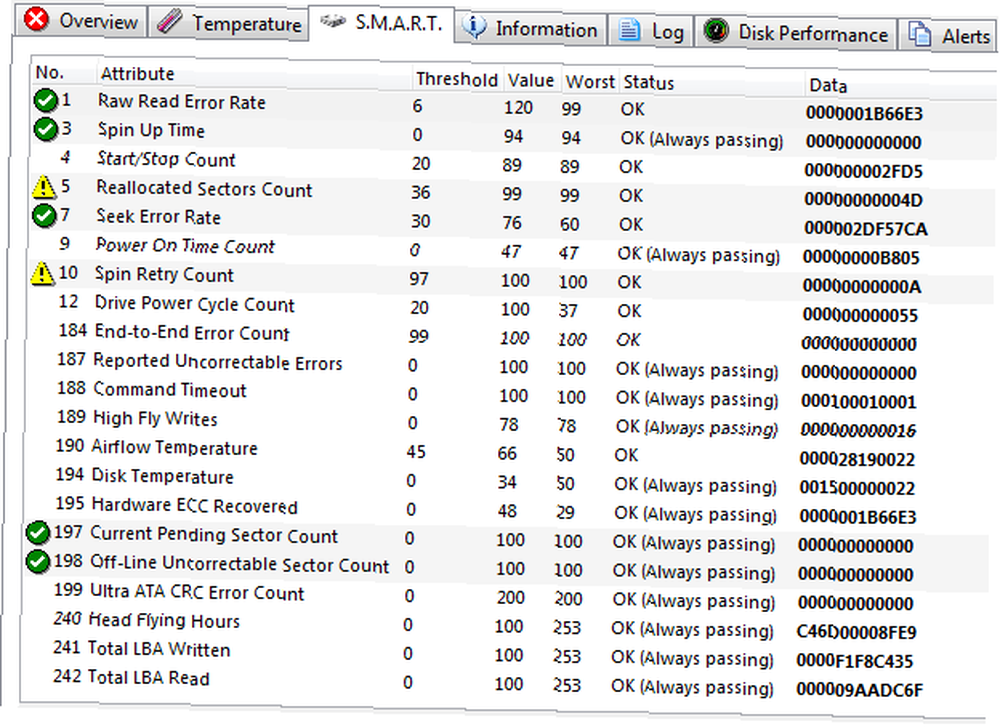
Bez względu na to, jakiego narzędzia użyjesz do monitorowania urządzeń pamięci, istnieje krótka lista liczników, z którymi powinieneś się martwić, pod warunkiem, że obsługuje je Twój dysk:
- Licznik 5 (liczba przeniesionych sektorów ponownie)) to łączna liczba sektorów, które zostały ponownie przydzielone i umieszczone na liście G-LIST od czasu jej uruchomienia. Nie obejmuje to sektorów, które zostały oflagowane w fabryce. Surowe dane są prawdziwą liczbą, więc im mniejsza, tym lepiej.
- Counter 10 (Spin Retry Count) wskazuje, ile razy dysk potrzebował spróbować go podkręcić, aż osiągnie prędkość roboczą, jeśli pierwsza próba zakończyła się niepowodzeniem. Zwiększenie tego atrybutu wskazuje na problemy mechaniczne z napędem lub możliwy problem z zasilaniem.
- Licznik 187 (zgłoszone błędy, których nie można naprawić) to liczba błędów ECC, których sterownik napędu nie może naprawić. Im niższa, tym lepiej patrząc na wartość surową.
- Licznik 188 (Limit czasu poleceń) to liczba przerwanych operacji na urządzeniu. Zwykle jest to spowodowane problemami z zasilaczem lub problemami z kablami danych. Ponownie, surowa wartość danych powinna być niska.
- Licznik 195 (odzyskano sprzęt ECC) jest implementacją specyficzną dla dostawcy, więc wartości nie zawsze reprezentują identyczne warunki. Zasadniczo jest to liczba przypadków, w których wymagana była korekta ECC, aby zwrócić prawidłowe dane z napędu.
- Licznik 196 (liczba zdarzeń realokacji) reprezentuje liczbę przypadków, w których sektory wywołały zdarzenie ponownego mapowania przez kontroler. Liczy zarówno udane, jak i nieudane próby mapowania sektorów. Nie jest obsługiwany przez wszystkich producentów.
- Licznik 197 (bieżąca liczba oczekujących sektorów) to liczba sektorów, które są obecnie oznaczone jako niestabilne i zostaną ponownie mapowane, jeśli następna próba odczytu zakończy się powodzeniem lub gdy zostanie zapisana w następnej kolejności. Licznik ten zmniejsza się, gdy sektor zostanie ponownie mapowany.
- Counter 198 (Offline Sektor Uncorrectable Sector Count) to całkowita liczba błędów podczas odczytu lub zapisu sektorów. Jeśli zaczyna się to zwiększać, oznacza to problem z powierzchnią dysku lub podsystemem mechanicznym.
Wiele z dostępnych liczników samo w sobie nie daje wglądu w ogólny stan twoich dysków. Ale kiedy zostaną wzięte razem, zwracając szczególną uwagę na te wymienione powyżej, łatwiej dostrzeżesz negatywne trendy, dzięki czemu możesz przygotować się na nieuchronną śmierć dysku.
Wniosek
Mimo że dostępne są narzędzia pomagające przewidzieć, ile pozostało życia w urządzeniach pamięci, nie eliminuje to potrzeby stworzenia solidnego, przetestowanego planu tworzenia kopii zapasowych. Istnieją dowody na to, że duża liczba dysków ulegnie awarii bez wystąpienia jednego błędu SMART w całej historii. W tym samym raporcie pokazano również wysoką korelację między niektórymi błędami SMART wymienionymi powyżej i wyjątkowo skróconą żywotnością urządzenia.
Na przykład uszkodzone sektory wskazane na powyższym obrazku pochodzą z dysku, który według szacunków dysku twardego Sentinal Pro ma jeszcze 21 dni życia. Dwa miesiące temu raportowałem 30 dni i wciąż czekam, aby zobaczyć, jak długo to potrwa, zanim znajdzie drogę do nieba danych. Pokazuje więc, że analiza predykcyjna, choć wskazuje, że dane są zagrożone, nadal nie może dokładnie dać wiarygodnego pojęcia ile czasu pozostało.
Mimo że liczba złych sektorów nie wzrosła od miesięcy, a użycie HDD Regenerator na dysku, aby sprawdzić, czy może ożywić te 77 złych sektorów, nie pomogło, ogólny stan zdrowia nadal nieco spadł. Ciekawie będzie zobaczyć, jak długo to przetrwa.
Chcę usłyszeć, czy ktoś miał podobne doświadczenia z narzędziami do monitorowania SMART? Czy udało Ci się zapisać dane przed katastrofą, korzystając z nich? Czy oni w ogóle ci nie pracowali? Co powiesz na narzędzia do ożywienia uszkodzonych sektorów, takie jak SpinRite lub HDD Regenerator? Daj mi znać w komentarzach pod spodem!











